Дискорд - одна из самых популярных платформ для коммуникации среди геймеров, а также для создания сообществ различных тематик. Боты - это одно из самых заметных и полезных дополнений к Дискорду. Они обеспечивают автоматизацию и дополнительные функциональные возможности. Одним из наиболее интересных и популярных типов ботов являются радио боты.
Радио боты позволяют слушать музыку или радиостанции внутри вашего Дискорд сервера. Они создают атмосферу и позволяют поделиться любимыми треками с другими участниками сервера. Более того, они могут быть настроены на автоматическое воспроизведение плейлистов или радиостанций. Все, что вам понадобится, это установить радио бота и следовать несложным инструкциям для его настройки.
Как включить Дискорд радио бот? Начните с выбора радио бота, который наиболее подходит для ваших потребностей. Существует множество доступных ботов, но важно выбрать надежного и стабильного провайдера. Обратите внимание на отзывы пользователей и функциональные возможности предлагаемых ботов.
После выбора провайдера, следуйте инструкциям по установке радио бота на ваш Дискорд сервер. Вы будете должны предоставить разрешения для бота, чтобы он имел доступ к каналам голосового и текстового чата. После этого, бот будет добавлен на сервер и вы сможете его настроить и наслаждаться его функциями.
Установка бота Дискорд
Чтобы установить бота Дискорд, вам понадобится выполнить следующие шаги:
- Создайте аккаунт на дискорде: Если у вас еще нет аккаунта на Дискорде, зарегистрируйтесь на их официальном сайте. Вам потребуется активировать аккаунт по электронной почте.
- Создайте новое приложение: Перейдите на страницу разработчика Дискорда и создайте новое приложение. Назовите его, выберите желаемый значок и другие настройки.
- Сгенерируйте токен бота: На странице вашего нового приложения перейдите во вкладку "Bot" и нажмите на кнопку "Add Bot". Затем переключите "Public Bot" и нажмите на кнопку "Copy" рядом с токеном.
- Пригласите бота на свой сервер: Получите пригласительную ссылку для бота, используя следующий URL-адрес: https://discord.com/oauth2/authorize?client_id=YOUR_CLIENT_ID&scope=bot, где YOUR_CLIENT_ID - это идентификатор вашего приложения.
- Настройте бота: Вам понадобится использовать программное обеспечение или библиотеку для создания и настройки вашего бота Дискорд на выбранном языке программирования. Следуйте документации и инструкции, предоставленным вашим выбранным инструментом, чтобы добавить функциональность, автоматически входить в голосовые каналы и транслировать музыку или радио.
Поздравляю! Теперь у вас есть установленный бот Дискорд, который может воспроизводить радио в голосовых каналах вашего сервера.
Получение API ключа
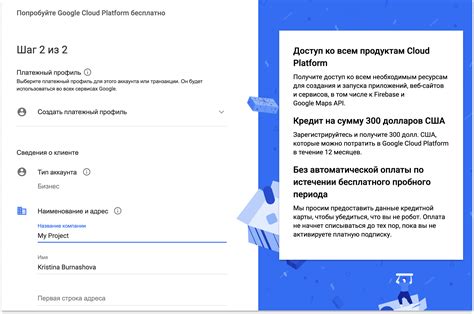
Для того чтобы включить Дискорд радио бот, вам потребуется API ключ, который будет использоваться для доступа к нужным функциям. Чтобы получить его, следуйте этим шагам:
- Откройте сайт разработчика Discord (https://discord.com/developers/applications).
- Авторизуйтесь на сайте, используя свои учетные данные.
- Нажмите на кнопку "New Application" (Новое приложение).
- Введите название вашего приложения и нажмите кнопку "Create" (Создать).
- На странице вашего нового приложения, выберите раздел "Bot" (Бот) в меню слева.
- Нажмите кнопку "Add Bot" (Добавить бота) и подтвердите действие.
- В разделе "Token" (Токен) нажмите на кнопку "Copy" (Копировать), чтобы скопировать свой API ключ.
Теперь у вас есть API ключ, который вы можете использовать для настройки Дискорд радио бота. Обратите внимание, что ключ является конфиденциальным, поэтому не передавайте его другим людям и не публикуйте в открытом доступе.
Создание радио плейлиста
Для создания радио бота в Дискорде необходимо иметь список песен, которые вы хотите добавить в плейлист. Вам нужно будет предоставить боту ссылки на каждую песню в платформе, которая поддерживает воспроизведение музыки, такие как YouTube или Spotify.
Следующие шаги помогут вам создать радио плейлист для вашего Дискорд бота:
- Выберите музыкальную платформу для поиска и добавления песен в плейлист. Например, YouTube или Spotify.
- Найдите песни, которые вы хотите добавить в плейлист на выбранной платформе.
- Скопируйте ссылки на каждую песню в список, чтобы в дальнейшем передать их боту.
- Откройте ваш Дискорд бот и найдите команду для добавления песни в плейлист. Команда может быть различной в зависимости от бота, которым вы пользуетесь.
- Введите команду, добавив к ней ссылку на первую песню из списка.
- Повторите шаг 5 для каждой песни из списка, чтобы добавить их все в плейлист.
- Убедитесь, что список песен был успешно добавлен в плейлист бота и может быть воспроизведен.
- Используйте команду для запуска радио плейлиста и наслаждайтесь прослушиванием вашей музыки на сервере Дискорда.
Создание радио плейлиста в Дискорде может быть простым и быстрым процессом, если вы правильно следуете этим шагам. Не забывайте обновлять плейлист, добавляя новые песни или удаляя старые, чтобы ваше радио всегда играло самые актуальные треки.
Настройка обработчика команд
После установки бота на сервер Дискорд необходимо настроить обработчик команд, который будет отслеживать и реагировать на команды, вводимые пользователями. Для этого можно использовать библиотеку для разработки Дискорд-ботов, такую как discord.js или discord.py.
Первым шагом необходимо создать экземпляр бота и подключиться к серверу Дискорд. В качестве токена авторизации обычно используется специальный токен, который можно получить после создания приложения на сайте developers.discord.com. После подключения бота к серверу можно приступить к настройке обработчика команд.
Обработчик команд должен быть способен принимать сообщения чата и определять, является ли сообщение командой, которую может выполнить бот. Для этого в обработчике нужно определить префикс команды, который будет использоваться перед каждой командой (например, "!"). После определения префикса, обработчик команд должен проверять каждое сообщение, и если оно начинается с префикса, то обрабатывать его как команду.
После определения команды, необходимо указать, какую функцию должен выполнить бот в ответ на эту команду. Для этого можно использовать конструкцию "если-иначе" или словарь, где ключом будет команда, а значением - соответствующая функция. Функции, выполняющие определенные команды, могут производить различные действия, такие как воспроизведение музыки, отправка сообщений или выполнение определенных действий на сервере.
Необходимость настройки обработчика команд связана с тем, что бот должен иметь функционал, который будет выполнять определенные действия по запросу пользователей. Настройка обработчика команд позволяет закрепить команды за определенными функциями и сделать бота полезным инструментом для участников сервера Дискорд.
Подключение к голосовому каналу
Для того чтобы использовать Дискорд радио бот, необходимо сначала подключить его к голосовому каналу на сервере. Это позволит боту воспроизводить музыку и аудиофайлы в выбранном голосовом канале, чтобы все участники могли их услышать.
Чтобы подключить радио бот к голосовому каналу, выполните следующие шаги:
- Убедитесь, что у вас есть права администратора или настройщика на сервере Дискорд.
- Откройте Дискорд и зайдите на сервер, на котором вы хотите использовать бота.
- Перейдите в голосовой канал, к которому вы хотите подключить бота.
- Нажмите правой кнопкой мыши на названии голосового канала и выберите "Настроить канал" (Channel Settings).
- Во вкладке "Общие настройки" (General Permissions) установите флажок "Управлять каналом" (Manage Channel) для роли, которой принадлежит ваш радио бот. Обычно это роль с названием "Бот" или что-то подобное.
- Вернитесь на главный экран Дискорда и перейдите в команду радио бота.
- Введите команду "!join" или "!connect" в текстовый канал, чтобы подключить бота к голосовому каналу.
- Бот должен успешно подключиться к голосовому каналу и вы увидите его название рядом с названием канала на интерфейсе Дискорда.
Теперь вы можете использовать радио бота для воспроизведения музыки и настройки радио на вашем сервере Дискорд.
Добавление музыки в очередь
Когда ваш Дискорд радио бот запущен, вы можете добавлять музыку в очередь для проигрывания. Для этого следует использовать специальные команды.
1. Начните с написания префикса вашего бота, который вы установили при его настройке. Обычно это символ восклицательного знака (!) или точки (.).
2. После префикса укажите команду для добавления музыки в очередь. Это может быть, например, команда "play" или "p".
3. За командой укажите ссылку на YouTube или название песни, которую вы хотите добавить в очередь.
4. Нажмите клавишу Enter или отправьте сообщение, чтобы бот начал искать указанную музыку и добавить ее в очередь.
5. Если в очереди уже есть другие песни, бот будет продолжать проигрывание текущей песни, а затем перейдет к следующей в очереди.
6. Вы можете продолжать добавлять песни в очередь, используя те же команды, пока не будет достигнуто максимальное количество песен в очереди, установленное в настройках бота.
7. Чтобы узнать, какие песни уже добавлены в очередь, вы можете использовать команду "queue" или "q". Бот покажет вам список песен в очереди и их порядковые номера.
Теперь вы знаете, как добавлять музыку в очередь своего Дискорд радио бота и наслаждаться любимой музыкой в вашем сервере!
Запуск радио бота

Для запуска радио бота на сервере Дискорд вам понадобится следовать нескольким простым шагам:
- Установите и настройте сервер Дискорд.
- Создайте приложение бота в разделе разработчика на сайте Дискорд.
- Получите токен бота.
- Скачайте и установите Python.
- Создайте файл с кодом для бота.
- Добавьте код для подключения бота к серверу и настройки команды радио.
- Запустите бота и проверьте его работу на сервере.
После выполнения всех шагов вы сможете наслаждаться прослушиванием радио с помощью вашего Дискорд-бота. Убедитесь, что следуете инструкциям и проверяйте свой код на наличие ошибок, чтобы не возникло проблем при запуске бота.